
Este software manterá seus drivers ativos e funcionando, protegendo-o contra erros comuns de computador e falhas de hardware. Verifique todos os seus drivers agora em 3 etapas fáceis:
- Baixar DriverFix (arquivo de download verificado).
- Clique Inicia escaneamento para encontrar todos os drivers problemáticos.
- Clique Atualizar drivers para obter novas versões e evitar o mau funcionamento do sistema.
- DriverFix foi baixado por 0 leitores este mês.
Muitas pessoas usam máquinas virtuais para executar vários sistemas operacionais em seus PCs. No entanto, há momentos em que você precisa fazer algumas alterações. É melhor manter um backup de sua máquina virtual para que você possa usá-la em caso de problemas.
Se você está se perguntando como pode exportar sua máquina virtual em VMware, este artigo explica o processo para exportar uma máquina virtual no formato OVF. O formato OVF para obter uma especificação completa da VM que seja útil para os administradores.
Siga cuidadosamente as etapas mencionadas abaixo para evitar complicações desnecessárias posteriormente em qualquer estágio.
Como faço para exportar uma máquina virtual no VMware?
1. Desligue sua máquina virtual

- Em primeiro lugar, selecione a máquina virtual que deseja exportar.
- Clique com o botão direito na máquina virtual e vá para Poder e clique Desligar convidado.
- Aguarde até que o processo de desligamento seja concluído e prossiga para a próxima etapa.
2. Exportar para o formato OVF
- Para exportar sua máquina virtual para o formato OVF, selecione sua máquina virtual e navegue até Arquivo >> Exportar >> Exportar OVF Modelo.
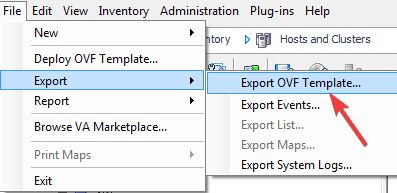
- Uma vez o Exportar modelo OVF janela abre na tela, especifique o Nome de OVF.
- Escolha o Diretório onde você deseja salvar o arquivo OVF e selecione OVF da lista de formatos.
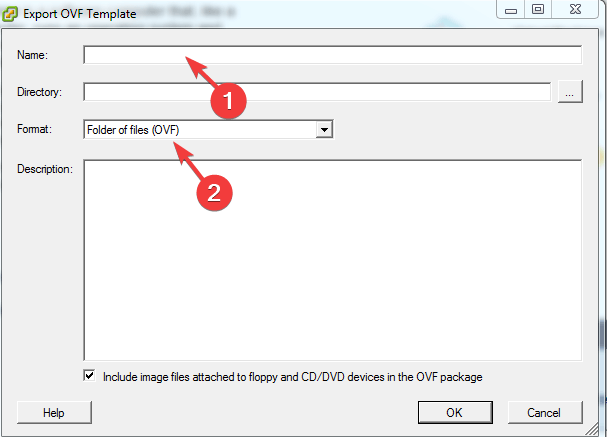
- Clique no OK botão para iniciar o processo de exportação.
- Você pode ver o andamento do processo de exportação na caixa de diálogo Exportando. Espere até que seu sistema exiba o Completado com sucesso mensagem.
- Abra o diretório onde você salvou o arquivo OVF exportado.
Neste artigo, exploramos como podemos exportar uma máquina virtual em VMware. Esperamos que esse método tenha ajudado você a exportar sua VM. Agora você pode importar o arquivo OVF de acordo com sua necessidade. Sinta-se à vontade para deixar suas perguntas na seção de comentários abaixo.
ARTIGOS RELACIONADOS QUE VOCÊ PRECISA VERIFICAR:
- Veja como consertar o problema de inicialização automática do VMware que não está funcionando
- Quer saber como inicializar a partir de um drive USB no VMware? Tente isto
- Veja como resolver o erro de inicialização do VMware

